Ls
Polecenia ls używamy do wyświetlenia zawartości konkretnego katalogu. Komendę tą możemy uruchomić z następującymi opcjami:
- ls -m. Po podaniu tej komendy wszystkie pliki w danym katalogu zostaną rozdzielone przecinkami i wyświetlone w jednej linii.
- ls -af. Polecenia tego używamy, gdy chcemy wyświetlić wszystkie pliki oraz katalogi.
- Ls -l. Po użyciu tej opcji na ekranie monitora zostaną wyświetlone szczegółowe informacje na temat plików w danym katalogu. Informacje na temat plików zostają pogrupowane w kilku kolumnach. W pierwszej kolumnie znajdują się prawa dostępu określone dla każdego z plików. W następnej kolumnie możemy znaleźć ilość dowiązań do poszczególnych plików. W trzeciej kolumnie widzimy nazwę właściciela pliku, a w kolejnej nazwę grupy roboczej, do której właściciel należy. Następne kolumny opisują czas ostatniej modyfikacji pliku, czas jego utworzenia oraz dokładny rozmiar. Ostatnia grupa do pełna nazwa pliku wraz ze ścieżką dostępu.
Polecenie ls może być zastosowane nie tylko do przeglądania katalogu, w którym obecnie się znajdujemy. W przypadku, gdy chcielibyśmy zobaczyć wszystkie pliki znajdujące się w katalogu /bin, to powinniśmy w linii komend wpisać ls /bin. Gdy chcemy wyświetlić każdy plik tekstowy w naszym katalogu, wystarczy użyć komendy ls *.txt.
rm
Polecenia rm używamy do kasowania plików. W przypadku, gdy chcemy skasować więcej niż jeden plik możemy wpisać następujące polecenie: rm nazwa_pliku_1 nazwa_pliku_2 nazwa_pliku_3 = rm nazwa_pliku*. Jeśli zajdzie potrzeba zabezpieczenia się przed przypadkowym skasowaniem pliku należy użyć opcji interaktywnego kasowania i wpisać w linii komend rm -i. Teraz zanim skasujemy plik zostaniemy spytani o potwierdzenie. Jeżeli w jednej komendzie użyjemy opcji -f oraz opcji rekursywnego kasowania -r, to będziemy mogli skasować interesujące nas katalogi wraz z całą ich zawartością. Komenda ta to rm -fr nazwa_katalogu.
mkdir
Polecenia mkdir używamy do tworzenia pojedynczego lub większej liczy katalogów. Jeśli chcielibyśmy stworzyć jeden katalog to napiszemy w linii komend: mkdir nazwa_katalogu. Jeżeli chcemy za jednym razem stworzyć kilka katalogów wystarczy użyć komendy mkdir nazwa_katalogu1 nazwa_katalogu2 nazwa_katalogu3.
rmdir
Polecenia tego używamy do usuwania katalogów. Należy jednak zwrócić uwagę na fakt, że możemy skasować katalog pod warunkiem, że jest on pusty.
mv
Komenda mv pozwala na zmianę nazw plików, a także katalogów. Można ją również wykorzystać do przemieszczenia naszych plików w obrębach systemu. Jeżeli zechcemy zmienić nazwę naszego pliku wystarczy, że użyjemy komendy mv stara_nazwa nowa_nazwa. Po użyciu opcji -b, jesteśmy zabezpieczeni przed przypadkowym skasowaniem pliku wskutek zmiany nazwy pewnego pliku na taką już istniejącą, co powoduje nadpisanie starego pliku o tej nazwie i stratę danych. Do przenoszenia można również użyć trybu interaktywnego przez użycie opcji -i.
cp
Polecenia cp używamy do kopiowania katalogów i plików. Chcąc skopiować jakiś plik wpiszemy w wierszu poleceń cp nazwa_pliku1 nazwa_pliku2. Efektem kopiowania jest utworzenie pliku nazwa_pliku2, w przeciwieństwie jednak do komendy mv, plik oryginalny pozostaje na swoim miejscu. Jeżeli stosujemy cp, musimy być ostrożnymi, ponieważ istnieje ryzyko skopiowania jednego pliku na miejsce innego, o ile ten drugi miał taką samą nazwę jak plik kopiowany. W celu uniknięcia tego problemu, o ile naprawdę nie chcemy zmieniać zawartości pliku docelowego, należy użyć opcji -i lub -b, które w swoim działaniu odpowiadają opcjom polecenia mv. Polecenie cp może być również wykorzystywane do kopiowania wielu plików na raz, dzięki użyciu polecenia cp nazwa_katalogu1 nazwa_katalogu2. Po wpisaniu tej komendy katalog źródłowy wraz z całą swoją zawartością zostanie skopiowany do docelowego. Analogicznie jak w poleceniu rm, możemy użyć opcji -r, czyli opcji kopiowania rekursywnego. Jeżeli tak zrobimy to możliwe jest skopiowanie całej struktury jednego katalogu do katalogu drugiego. Jeżeli naszym celem jest skopiowanie pliku wraz ze strukturą katalogu to powinniśmy użyć opcji znanej nam z polecenia mkdir, czyli -p. Przykładowo po wpisaniu w linii komend polecenia cp -p nazwa_katalogu1/nazwa_pliku nazwa_katalogu_2 skopiowany zostanie nie tylko pojedynczy plik, ale również cała struktura podkatalogów.
ln
Polecenie to pozwala na utworzenie dowolnego rodzaju powiązania. Jeżeli chcemy utworzyć przykładowy odnośnik stały piszemy w linii komend ln nazwa_pliku nazwa_odnośnika. Kiedy sprawdzimy zawartość plików stwierdzimy, że zawartość odnośnika jest identyczna jak zawartość pierwszego pliku. Jeżeli skasujemy plik numer jeden, to odnośnik nadal będzie dostępny. Jeżeli wprowadzimy pewne zmiany w pierwszym pliku, przykładowo poprzez dodanie nowego tekstu, to takie same zmiany znajdziemy w pliku odnośnika i odwrotnie. Możliwe jest również tworzenie symbolicznych dowiązań, przykładowo ln -s nazwa_pliku1 nazwa_pliku2. Dowiązania symboliczne różnią się od dowiązań stałych tym, że stanowią jedynie ścieżkę dostępu do danego pliku. Jeżeli skasujemy plik docelowy, to odnośnik nie przyda się nam do niczego, będzie, bowiem wskazywał na nieistniejący plik. Dowiązania symboliczne stosuje się bardzo często w tworzeniu prostych skrótów do katalogów lub często używanych programów. Przykładowo po wpisaniu w linii komend polecenia ls -s /usr/data/games gierki, zamiast używać długiej ścieżki, możemy napisać cd gierki i znajdziemy się w pożądanym katalogu.
chmod
Polecenia chmod używamy do zmiany parametrów pliku. Jeśli chcemy zabrać wszystkie prawa właścicielowi, jego grupie oraz pozostałym użytkownikom, z danego pliku, to znaczy prawa:
- r - czytania,
- w - modyfikacji,
- x - wykonania.
używamy w tym celu komendy chmod ugo -rwx nazwa_pliku lub chmod a -rwx nazwa_pliku. Polecenia po wpisaniu polecenia chmod a +rwx nazwa_pliku każdy ma prawo do zapisywania, czytania oraz uruchamiania danego pliku. Kolejnym sposobem, w jaki możemy ustawiać prawa dostępu do poszczególnych plików lub katalogów jest operowanie liczbami ósemkowymi. Przy pomocy cyfr 0-7 jesteśmy w stanie ustawić odpowiednie prawa, przykładowo: chmod 777 nazwa_pliku ma takie samo działanie jak polecenie chmod a +rwx nazwa_pliku.
cat
Polecenia cat używamy głównie do wyświetlania pojedynczego lub większej ilości plików. Może ono również być stosowane do przesyłania zawartości, głównie tekstowej, jednego pliku do wnętrza drugiego. Jeśli chcemy obejrzeć zawartość krótkiego pliku użyjemy komendy cat nazwa_pliku.txt. Komenda cat posiada opcję numerowania wyświetlanych linii, aby to numerowanie uruchomić wystarczy, że wpiszemy cat -n nazwa_pliku.txt. Można również przeglądać zawartość kilku plików jednocześnie, w tym celu używamy polecenia cat -n nazwa_pliku1.txt nazwa_pliku2.txt lub alternatywnie cat -n nazwa_pliku*. Jeżeli chcemy złączyć większą ilość plików w jeden, to posługujemy się operatorem skierowania. Przykładowo chcąc połączyć ze sobą zawartości plików nazwa_pliku1.txt oraz nazwa_pliku2.txt w jednym pliku nazwa_pliku3.txt, to używamy polecenia cat nazwa_pliku1.txt nazwa_pliku2.txt >> nazwa_pliku3.txt.
find
Komenda find używana jest do wyszukiwania plików. Jeśli chcemy znaleźć program gra w jednym z katalogów naszego komputera, przykładowo: /usr/games, wystarczy, że w linii komend wpiszemy find /usr/games -name gra -print. Do znajdowania plików możemy również używać daty, a także przedział dat, w którym spodziewamy się, że dany plik był modyfikowany. Przykładowo, w celu znalezienia w katalogu /usr/programs wszystkich programów, z których nie korzystaliśmy w ciągu ostatnich 90 dni, wystarczy, że użyjemy polesenia find /usr/programs -type f -atime +90 -print. Jeżeli chcemy odnaleźć pliki, które utworzono lub zmodyfikowano w ciągu ostatniego dnia, piszemy w linii komend find /usr/games -type f -mtime -1 -print. Komenda find akceptuje także nazwy plików podanych pod postacią maski, przykładowo find /usr/bin -name *.txt -print.
whereis
Polecenie whereis jest używane do szybkiego wyszukiwania plików i pokazuje nam, w którym miejscu znajduje się program binarny, a także jego dokumentacja. Jeśli chcielibyśmy na naszym dysku odnaleźć program find, to wpisujemy w linii komend whereis find. Na ekranie monitora powinniśmy zobaczyć /usr/bin/find /usr/man/man1/find.1, co oznacza, że program find został odnaleziony w katalogu /usr/bin, natomiast dokumentacja do niego znajduje się w katalogu /usr/man/man1. Wyszukać można sam program bez dodatkowej dokumentacji poprzez wydanie polecenia z opcją dodatkową -b. Problem występuje wtedy, gdy poszukujemy programu znajdującego się w katalogu innym, niż te, które są przeszukiwane przez whereis, katalogi te bowiem są zapisane na stałe w kodzie programu.
less
Polecenia less używamy w tym samym celu, co more, jest ono jednak bardziej rozbudowane. Jeśli chcemy obejrzeć określony plik piszemy less nazwa_pliku. Aby przeglądać skompresowane pliki używamy polecenia less.
su
Komenda su jest używana do szybkiej zmiany loginu, Przykładowo su Grzesiek. Jeżeli zalogowaliśmy się na początku jako root, nie zostanie do nas wysłane żądanie o hasło potwierdzające login.
shutdown
Polecenie shutdown wykorzystujemy do zamykania lub resetowania systemu operacyjnego. W przypadku, gdy chcemy zamknąć nasz system wystarczy, że napiszemy shutdown -h now (h jest skrótem od halt). Jeśli chcemy z kolei nasz system zresetować powinniśmy zamiast -h użyć opcji -r, które jest skrótem od reboot. Po wpisaniu komendy shutdown 4 nasz system zostanie zamknięty dokładnie za 4 minuty.
tree
Tree jest poleceniem, które pozwala na wyświetlenie wykresu, na którym pokazana jest struktura katalogów i plików na dysku twardym. Również ta komenda posiada szereg interesujących opcji. Niektóre pozwalają na używanie kolorów, masek plików. Opcja -x jest podobna do -xdev, która to opcja wchodzi w skład polecenia find, można dzięki niej wyświetlić całe drzewo katalogów znajdujące się na pojedynczej partycji. Tree jest poleceniem bardzo łatwym w użyciu, przykładowo chcąc zobaczyć zawartość katalogu /usr wystarczy, że napiszemy tree /usr. Użycie opcji -d powoduje, że wyświetlone zostaną jedynie same katalogi, bez uwzględniania plików.
touch
Komendy otuch używa się do tworzenia plików. Jeśli chcemy stworzyć nowy plik, wystarczy, że napiszemy otuch nazwa_pliku. Możemy także zmienić datę modyfikacji danego pliku oraz przestawić ją na datę dowolnie przez nas wybraną. Przykładowo po wpisaniu otuch -t 09231100, data modyfikacji pliku zostanie ustawiona na 9 września 2006 roku.
mesg
Mesg jest komendą wykorzystywaną do ustawiania tego czy chcemy, aby docierały do nas komunikaty wysyłane programem Wall. Komenda mesg y włącza możliwość otrzymywania wiadomości, natomiast komenda mesg n blokuje otrzymywanie wiadomości.
locate
Polecenia locate używamy do szybkiego wyszukiwania plików, nie są one jednak szukane w katalogach, a w specjalnie w tym celu stworzonej bazie danych z nazwami plików oraz ich lokalizacją. Aby komenda prawidłowo działała musimy wpierw stworzyć bazę danych o plikach. W tym celu używamy programu updatedb uruchamianym jedynie z poziomu administratora. Wadą takiej bazy danych jest fakt, że zmiany w systemie plikowym nie są natychmiast odzwierciedlane, więc nie możemy wyszukiwać plików, które dopiero co zostały dodane. Komenda locate jest bardzo łatwa do użycia. Jeżeli pragniemy odnaleźć wszystkie pliki formatu Postscript znajdujące się w naszym komputerze, wystarczy, że wpiszemy locate *.ps.
more
Używając komendy more mamy możliwość obejrzenia zawartości dużego pliku. Jeśli chcemy obejrzeć konkretny plik wpisujemy w linii komend more nazwa_pliku.
pwd
Pwd jest poleceniem, które wyświetla w konsoli nazwę katalogu, w którym obecnie się znajdujemy. Po wpisaniu do konsoli polecenia cd /usr/bin, a następnie po użyciu polecenia pwd na ekranie zobaczymy nazwę /usr/bin.
top
Bardzo przydatna komenda listująca procesy, których obciążeniu procesora jest największe oraz wyświetlająca ich statystyki w czasie rzeczywistym. Możliwe jest również ciągłe monitorowanie pewnych procesów.
Krótki opis pozostałych poleceń:
cfdisk - partycjonowanie
mkfs - tworzenie i modyfikacja systemu plików
defrag - linuxowy defragmentator
fsck - testsystemu plików
fdformat - niskopoziomowe sformatowanie dyskietki
Mount - montowanie różnych systemów plików, takich jak CD-ROMY, pamięci FLASH
Mount - odmontowanie określonego systemu plików
chown - polecenie zmiany właściciela pliku
df - sprawdzenie wolnego miejsca na dysku
bash - najpopularniejszy interpreter poleceń systemu Linux
date - komenda służąca do zmiany daty
dpkg - narzędzie zarządzające pakietami systemu Debian
rpm - narzędzie zarządzające pakietami systemu Red Hat
logout - wylogowanie użytkownika
insmod - instalator modułu jądra systemu
rmmod - usuwanie modułu jądra systemu
lsmod - wyświetlenie aktywnych modułów
depmod - Obsługa zależności pomiędzy modułami
modinfo - dodatkowe informacje o modułach
modprobe - instalator modułów wraz z potrzebnymi opcjami oraz modułami
swapon/swapoff - komenda sterująca partycjami wymiany
useradd - komenda dodająca nowych użytkowników
groupadd - komenda dodająca nową grupę roboczą
userdel - komenda usuwająca użytkowników
groupdel - komenda usuwająca grupy robocze
usermod - modyfikacja danych użytkowników
groupmod - modyfikacja danych grup roboczych
passwd - zmiana hasła danego użytkownika
ifconfig - konfiguracja połączenia sieciowego
ifup - uruchomienie interfejsu sieciowego
ifdown - Zatrzymanie interfejsu sieciowego
netstat - wyświetla statystyki połączenia
ipchains - opcje przekazywanie pakietów, jeden z popularnych firewalli Linuxowych
router - wyświetla trasę jaką przebywa testowy pakiet danych
ps - listowanie aktywnych procesów
fg - ustawienie danego procesu na przodzie
bg - przenosi proces w tło
pidof - komenda wyświetlająca numeru konkretnego procesu
jobs - listowanie aktywnych programów
kill - wysłanie sygnału zakończenia działania do procesu
man - systemowy system pomocy
info - wyświetla podręcznik GNU